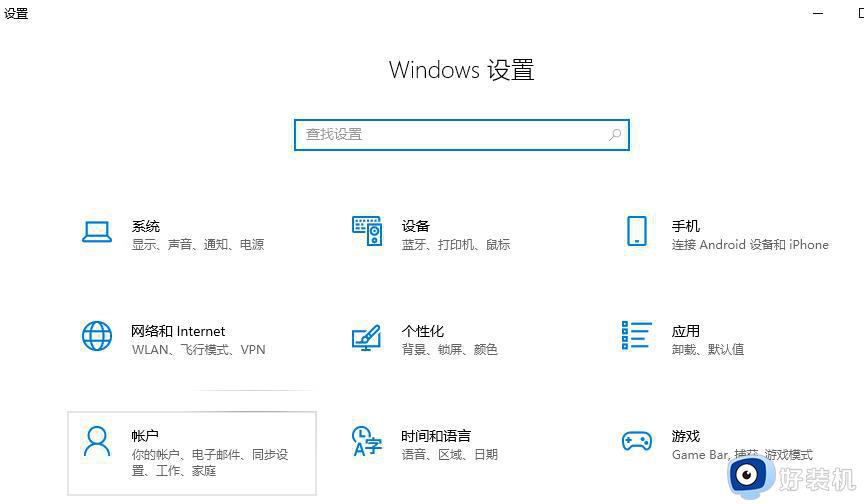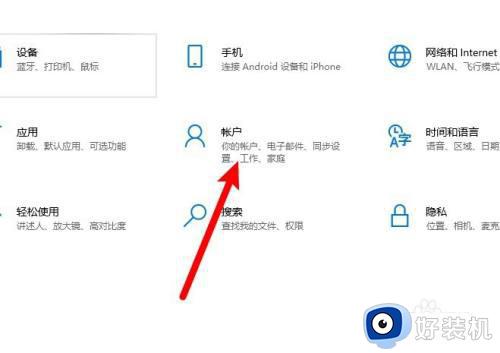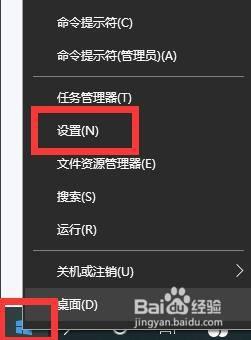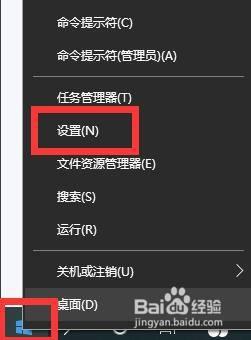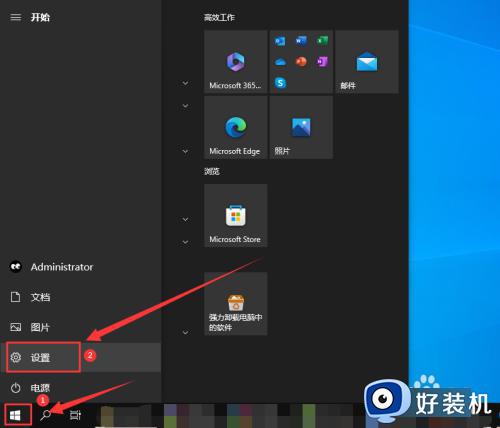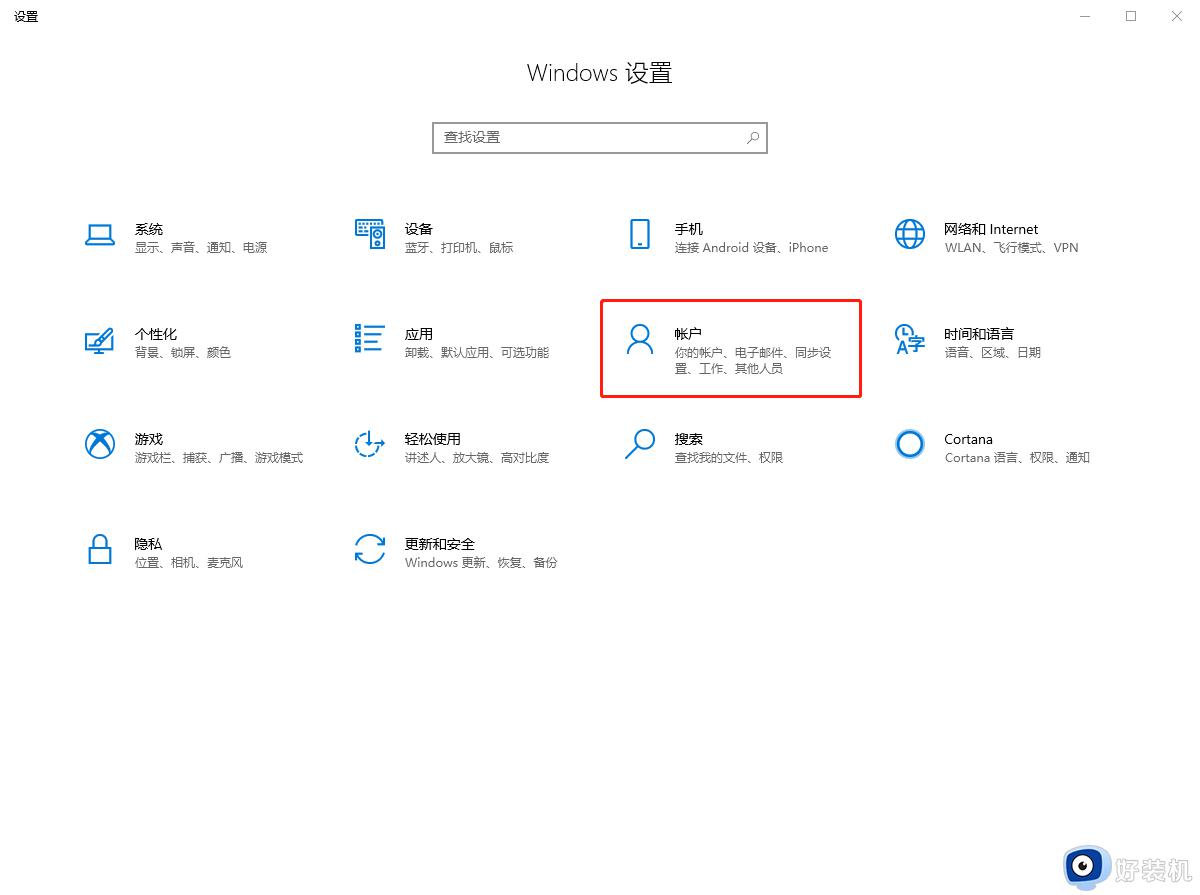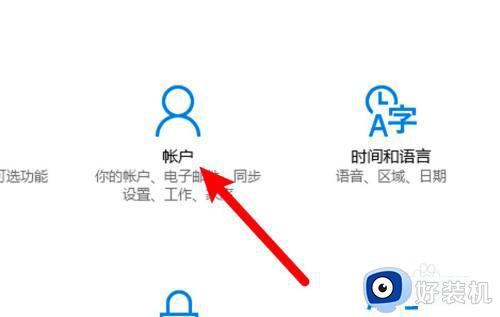如何取消win10 pin密码 win10怎么取消pin密码登录
时间:2022-03-14 11:49:57作者:xinxin
我们要知道,微软win10电脑的PIN码是保护系统中文件的一种安全措施,如果启用了开机PIN码,那么每次开机后就要输入4-8位数PIN码,当然如果输入多次错误就会自动锁定win10电脑一段时间,对此如何取消win10 pin密码呢?这里小编就来教大家win10取消pin密码登录设置方法。
推荐下载:win10纯净版镜像
具体方法:
1、首先使用键盘组合键“win+I”打开设置,找到“账户”并点击。
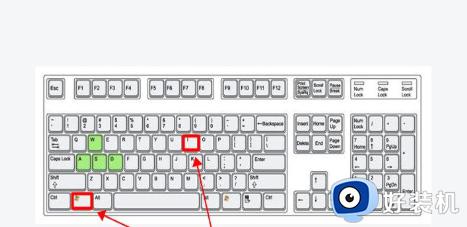
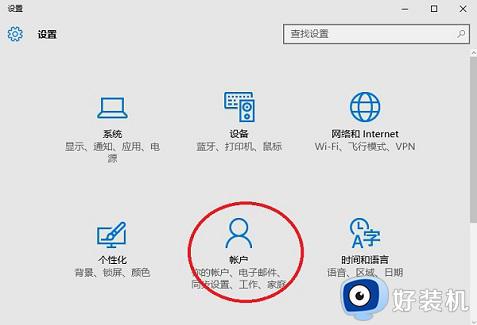
2、左侧窗口找到“登入选项”,右侧窗口找到pin选项,单击“我忘记了我的PIN”。
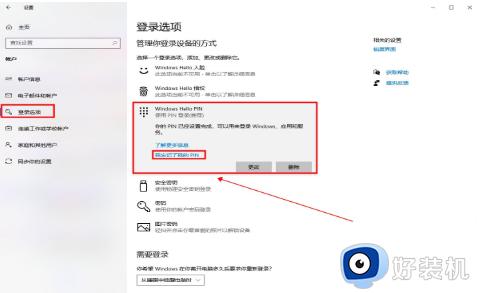
3、弹出验证窗口,输入你的账户密码确定即可。
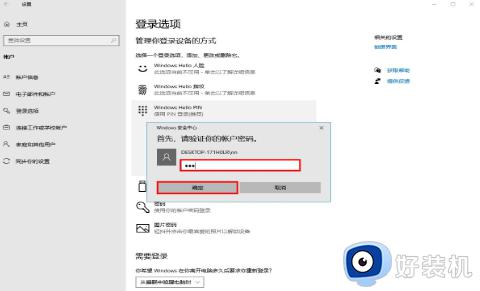
4、进入设置PIN窗口,不需要输入新PIN,直接点击取消。
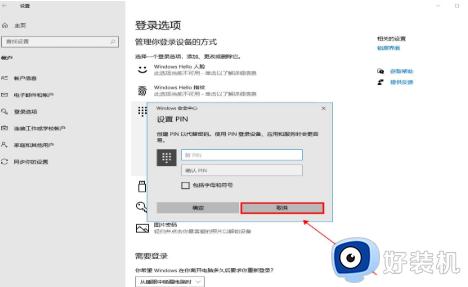
5、此时返回页面查看,PIN登入密码就被取消掉了。
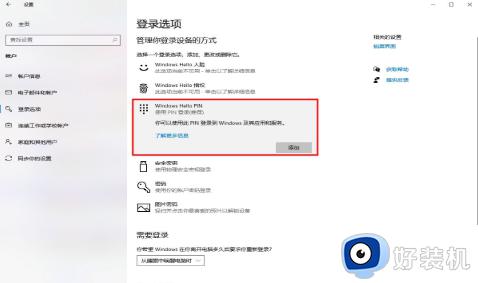
上述就是小编教大家的win10取消pin密码登录设置方法了,还有不懂得用户就可以根据小编的方法来操作吧,希望能够帮助到大家。